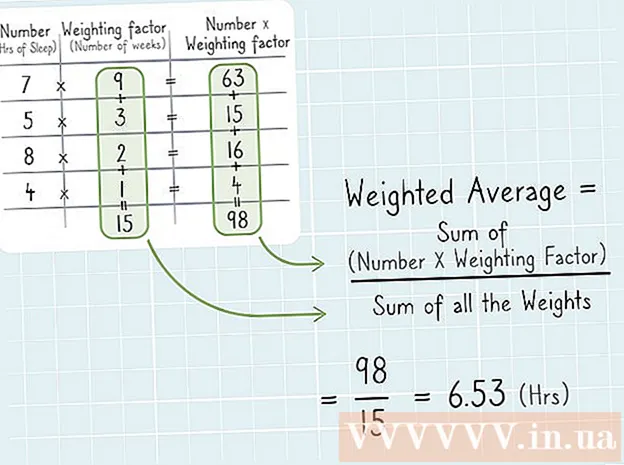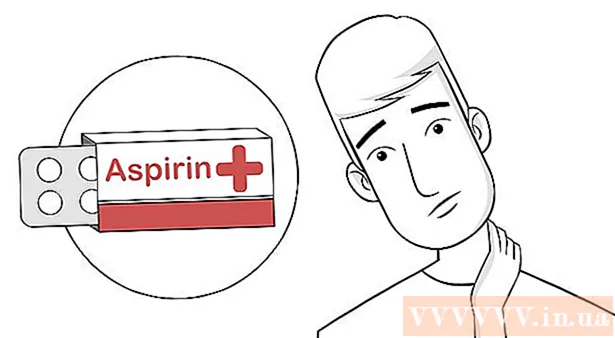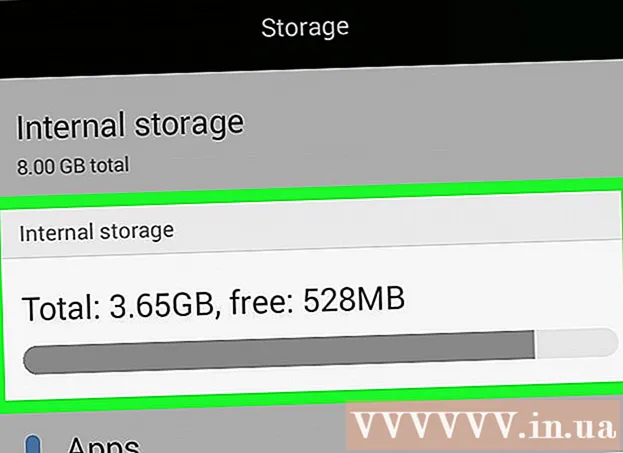Pengarang:
William Ramirez
Tanggal Pembuatan:
19 September 2021
Tanggal Pembaruan:
1 Juli 2024

Isi
- Langkah
- Metode 1 dari 3: Di iPhone
- Metode 2 dari 3: Pada perangkat Android
- Metode 3 dari 3: Di komputer
- Tips
- Peringatan
Pada artikel ini, kami akan menunjukkan cara menghapus notifikasi di Facebook (satu per satu) dari menu Notifikasi. Ini dapat dilakukan di iPhone, perangkat Android, dan komputer. Ingatlah bahwa Anda tidak dapat menghapus beberapa notifikasi sekaligus.
Langkah
Metode 1 dari 3: Di iPhone
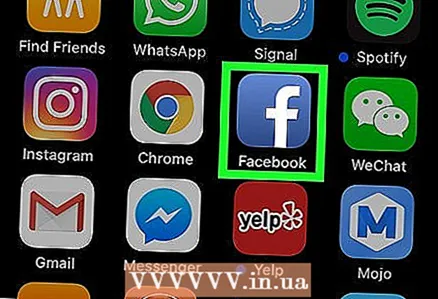 1 Luncurkan aplikasi Facebook. Klik ikon "f" putih dengan latar belakang biru. Jika Anda sudah masuk, umpan berita Anda akan terbuka.
1 Luncurkan aplikasi Facebook. Klik ikon "f" putih dengan latar belakang biru. Jika Anda sudah masuk, umpan berita Anda akan terbuka. - Jika Anda belum masuk ke akun Facebook, masukkan alamat email (atau nomor telepon) dan kata sandi Anda, lalu ketuk Masuk.
 2 Ketuk ikon Notifikasi. Itu terlihat seperti bel dan berada di bagian bawah layar. Daftar notifikasi akan terbuka.
2 Ketuk ikon Notifikasi. Itu terlihat seperti bel dan berada di bagian bawah layar. Daftar notifikasi akan terbuka.  3 Geser notifikasi dari kanan ke kiri. Opsi "Sembunyikan" akan muncul di sebelah kanan notifikasi.
3 Geser notifikasi dari kanan ke kiri. Opsi "Sembunyikan" akan muncul di sebelah kanan notifikasi.  4 Mengetuk Bersembunyi. Opsi ini terletak di sebelah kanan notifikasi. Notifikasi akan dihapus, artinya Anda tidak akan melihatnya lagi saat membuka menu Notifikasi.
4 Mengetuk Bersembunyi. Opsi ini terletak di sebelah kanan notifikasi. Notifikasi akan dihapus, artinya Anda tidak akan melihatnya lagi saat membuka menu Notifikasi. - Ulangi proses ini untuk setiap notifikasi yang ingin Anda hapus.
- Tergantung pada versi Facebook Anda, Anda mungkin tidak dapat menyelesaikan proses ini di iPad. Dalam hal ini, coba hapus notifikasi Facebook.
Metode 2 dari 3: Pada perangkat Android
 1 Luncurkan aplikasi Facebook. Klik ikon "f" putih dengan latar belakang biru. Jika Anda sudah masuk, umpan berita Anda akan terbuka.
1 Luncurkan aplikasi Facebook. Klik ikon "f" putih dengan latar belakang biru. Jika Anda sudah masuk, umpan berita Anda akan terbuka. - Jika Anda belum masuk ke akun Facebook, masukkan alamat email (atau nomor telepon) dan kata sandi Anda, lalu ketuk Masuk.
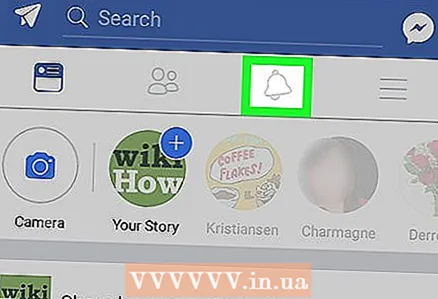 2 Ketuk ikon Notifikasi. Itu terlihat seperti bel dan berada di bagian bawah layar. Daftar notifikasi akan terbuka.
2 Ketuk ikon Notifikasi. Itu terlihat seperti bel dan berada di bagian bawah layar. Daftar notifikasi akan terbuka.  3 Mengetuk ⋯. Ikon tiga titik horizontal ini berada di sebelah kanan notifikasi. Sebuah menu akan terbuka.
3 Mengetuk ⋯. Ikon tiga titik horizontal ini berada di sebelah kanan notifikasi. Sebuah menu akan terbuka. - Anda juga dapat mengetuk dan menahan notifikasi.
 4 Mengetuk Sembunyikan pemberitahuan. Opsi ini ada di menu. Notifikasi akan dihapus dari menu Notifikasi dan log aktivitas.
4 Mengetuk Sembunyikan pemberitahuan. Opsi ini ada di menu. Notifikasi akan dihapus dari menu Notifikasi dan log aktivitas. - Ulangi proses ini untuk setiap notifikasi yang ingin Anda hapus.
Metode 3 dari 3: Di komputer
 1 Buka situs Facebook. Buka https://www.facebook.com di browser. Jika Anda sudah masuk, umpan berita Anda akan terbuka.
1 Buka situs Facebook. Buka https://www.facebook.com di browser. Jika Anda sudah masuk, umpan berita Anda akan terbuka. - Jika Anda belum masuk ke akun Facebook Anda, masukkan alamat email (atau nomor telepon) dan kata sandi Anda, lalu klik Masuk.
 2 Klik pada ikon "Pemberitahuan". Itu terlihat seperti bola dunia dan terletak di kanan atas halaman. Sebuah menu akan terbuka dengan notifikasi Facebook terbaru.
2 Klik pada ikon "Pemberitahuan". Itu terlihat seperti bola dunia dan terletak di kanan atas halaman. Sebuah menu akan terbuka dengan notifikasi Facebook terbaru.  3 Pilih pemberitahuan. Gerakkan mouse Anda ke notifikasi yang ingin Anda hapus. Ikon “⋯” muncul di sebelah kanan notifikasi.
3 Pilih pemberitahuan. Gerakkan mouse Anda ke notifikasi yang ingin Anda hapus. Ikon “⋯” muncul di sebelah kanan notifikasi. - Misalnya, jika Anda ingin menghapus pemberitahuan tentang seorang teman yang menyukai status Anda, arahkan mouse Anda ke "[Name] likes your post: [Post]".
- Jika Anda tidak melihat notifikasi yang Anda inginkan, ketuk Semua di bagian bawah, lalu gulir menu ke bawah untuk menemukan notifikasi yang Anda inginkan.
 4 Klik ⋯. Ikon ini berada di sebelah kanan notifikasi. Sebuah menu akan terbuka.
4 Klik ⋯. Ikon ini berada di sebelah kanan notifikasi. Sebuah menu akan terbuka.  5 Klik Sembunyikan pemberitahuan. Opsi ini ada di menu. Notifikasi akan dihapus dari menu Notifikasi.
5 Klik Sembunyikan pemberitahuan. Opsi ini ada di menu. Notifikasi akan dihapus dari menu Notifikasi.
Tips
- Buka bagian Pengaturan Facebook untuk menentukan pemberitahuan mana yang akan muncul di menu Pemberitahuan.
Peringatan
- Ingatlah bahwa Anda tidak akan dapat menghapus beberapa notifikasi sekaligus.